1. Informações Iniciais
Seja bem vindo, este é um guia rápido para te ajudar a utilizar o nosso sistema da forma correta. Este conteúdo pode ser consumido em menos de 30 min.
Inclusive criamos um vídeo de 29 min desse guia rápido. Você poderá escolher a forma como prefere consumir este conteúdo seja por escrito ou através do vídeo.
Link do vídeo: www.b4b.group/guia-rapido
Lembre-se que qualquer dúvida ou problema você poderá solicitar nosso suporte. Estaremos sempre aqui para te ajudar.
Vamos juntos transformar sua empresa e atingir um próximo nível !
Arquivos do Sistema
![]()
Você recebeu uma pasta compactada com os arquivos do sistema.
Lembre-se de extrair os arquivos antes de abrir o arquivo “.xlsm” do Excel.
Não abra o sistema diretamente dentro da pasta compactada, pois isso poderá causar erros e um mal funcionamento do sistema.
Como extrair os arquivos
Se você utiliza o WinRar, basta selecionar a pasta e clicar em Extract to (Extrair para) e escolher o diretório desejado.
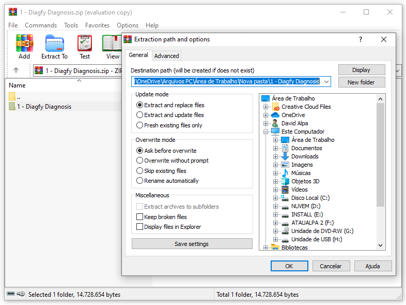
Se você não possui nenhum software para realizar isso, você poderá fazer pelo próprio Windows, clicando em Abrir como Windows Explorer.
Neste caso, você precisa copiar os arquivos contidos nesta pasta
e colar em uma outra pasta de sua preferência.
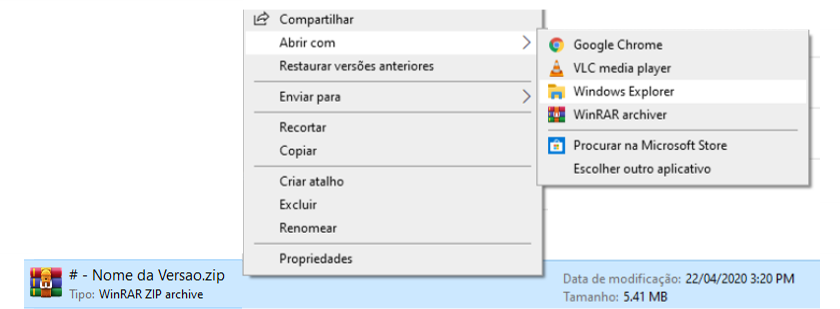
O Windows Explorer irá abrir a pasta compactada e você poderá copiar a pasta e colar em um outro local da sua escolha.
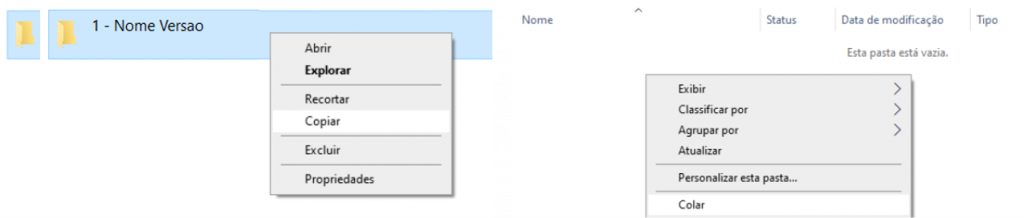
Pronto, agora você tem os arquivos salvos no seu computador
Qual arquivo utilizo?
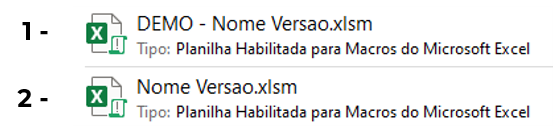
O primeiro é a versão de demonstração que vem com a planilha toda preenchida e travada, ela é a mesma versão que você tem acesso para testar antes de comprar o sistema.
Já o segundo é a versão FINAL, é o arquivo que vem zerado para você utilizar normalmente.
Como abrir o sistema?
Ao abrir o arquivo você precisará Habilitar as macros da planilha para o sistema abrir e funcionar normalmente.
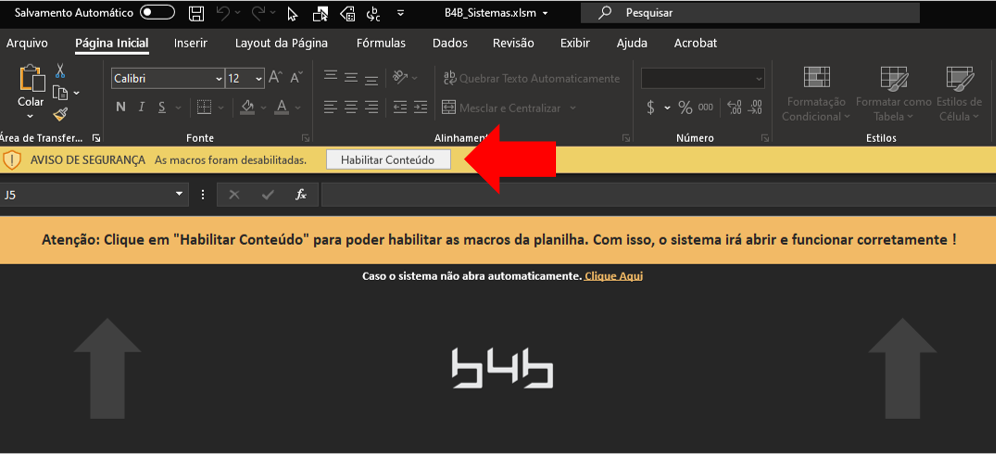
Caso não apareça a barra superior com o botão Habilitar conteúdo, significa que você, ou alguém do TI, alterou a configuração padrão do Excel para travar automaticamente as macros sem mostrar nenhum aviso.
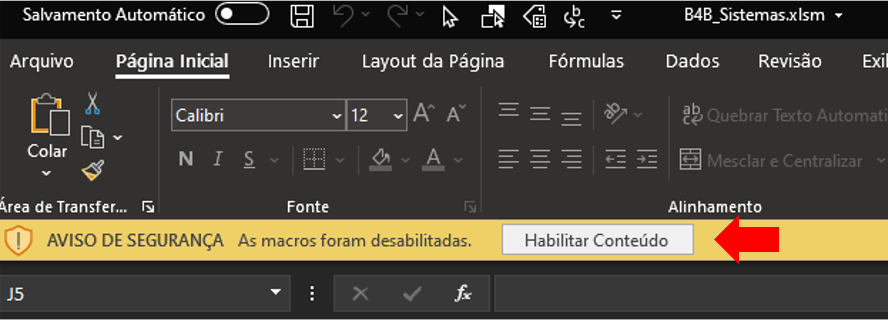
Verificando a configuração do Excel
Neste caso, basta ir em Opções clicando em Arquivo (File) ou apertando Ctrl+A e clicar no botão Opções no canto inferior esquerdo conforme mostra a imagem abaixo:
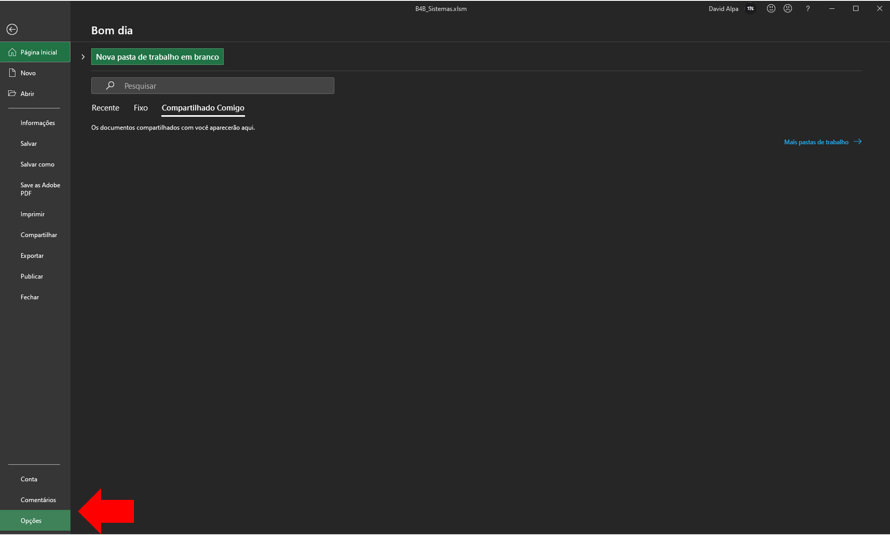
Clique em Central de Confiabilidade e depois clique no botão Configurações da Central de Confiabilidade…
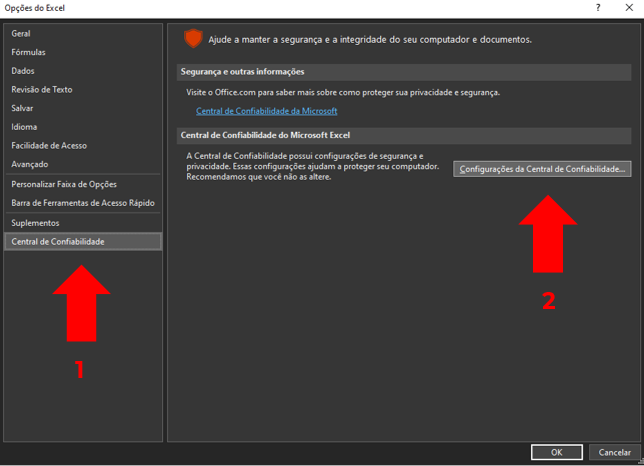
A opção padrão do Excel é a opção que recomendamos, basta selecionar Desabilitar todas as macros com notificação e depois clicar em Ok. Isso irá fazer com que o Excel ao abrir uma planilha com macro sempre trave as macros, mas pergunte se você deseja habilitar ou não.

Pronto, agora sabemos que as configurações estão corretamente ajustadas.
Essas foram as informações iniciais que você precisava para poder abrir o sistema no seu computador sem nenhum problema.
Lembre-se de utilizar sempre uma versão atualizada do Excel 365 !
